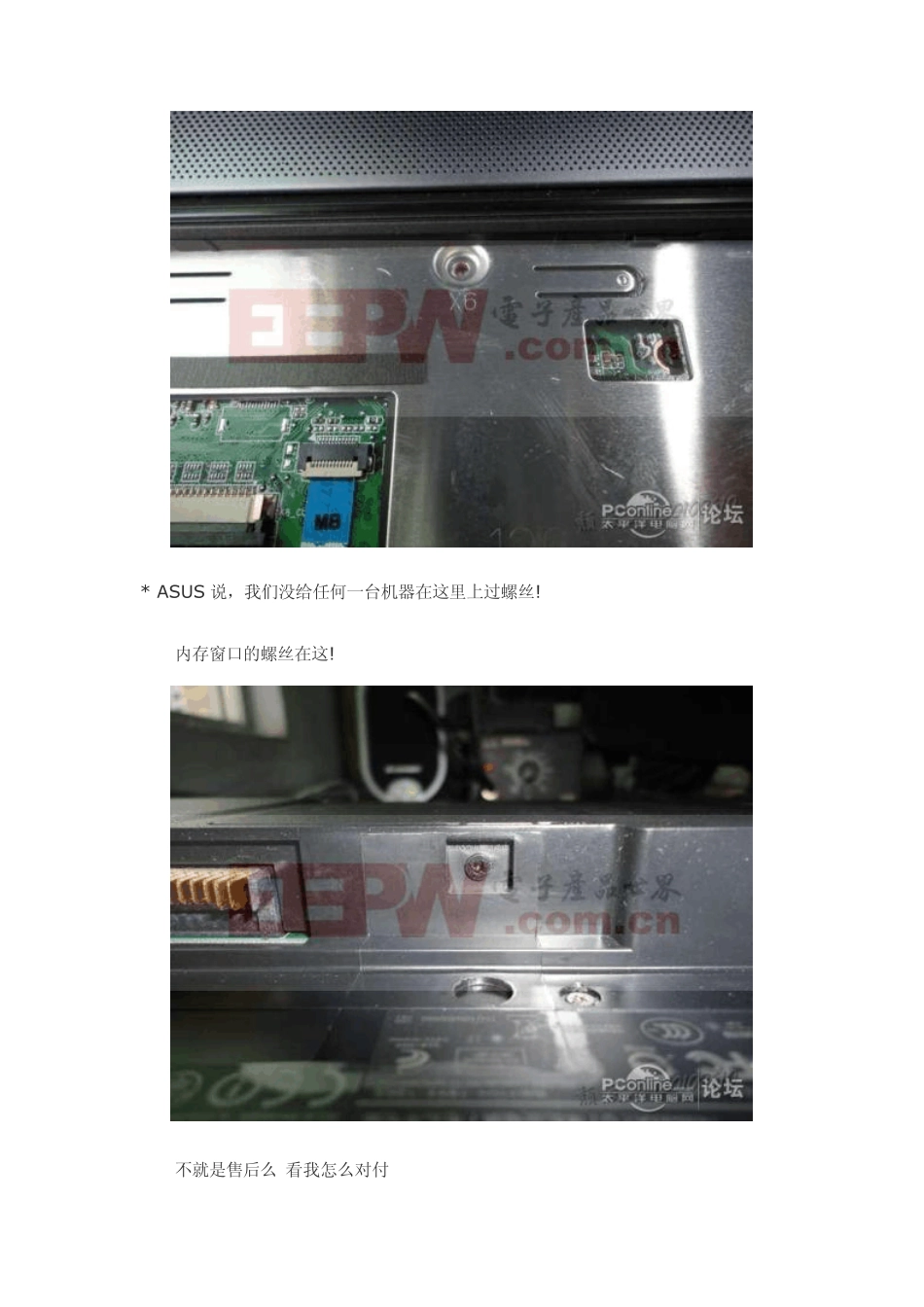准备工作 将键盘卡口推开 注意排线! 再顺便把触摸板的排线也拆下来。 * ASUS 说,我们没给任何一台机器在这里上过螺丝! 内存窗口的螺丝在这! 不就是售后么 看我怎么对付 道具来源 刚买的 w alkman 的包装 嘿嘿 打开了的内存窗口。 可以看到无线网卡和那只有两根的该死的天线。 两条 DDR3 1333 2G 内存 硬盘窗口的螺丝在这里,两个脚垫都要去掉。(原来这就是所谓的无螺丝设计) 取下两颗了螺丝以后,推,咔,开了。 左边是硬盘 右边空着什么也没有甚至连接口也没有,只有裸露的主板。 注意对拆下的螺丝进行分类。 7200.4 的 希捷硬盘。拿在手里沉甸甸滴。 拆硬盘的过程忘了照了,不过应该难不倒想动手的DIYER 吧?(-。-拧下周围的四颗 M2X4 的螺丝,吧黑色的条条扣出来向外拉,向上提,好的你成功了!) 这部分做的不错,有四颗螺丝固定硬盘还都有防静电处理。 拆下光驱,螺丝在这里。(-。-内存窗口,找到了吧?!) 好了光驱拆下来了看到螺丝了吧?现在吧所有 D 壳上的螺丝全给我拧下来别留面子! 分离C、D 壳 把键盘位下面的螺丝也都拧下来,注意先处理这个易碎贴。(考验你的时候到了,其实挺容易慢点就好不用加热处理) 易碎贴也处理完了,螺丝也拧完了,现在把小N 的C 壳慢慢褪去。请先从刚拆掉的光驱的位置下手。 “vip"帮大忙!(我刚剪的指甲是在要用工具才行) 将左右下的卡扣撬开以后,向屏轴一侧斜上用力OK!N43 已经半裸的呈现在你的面前,请看下图。 先让我来找找我这次拆机的主角!(看过预告的朋友都知道,我要加蓝牙换网卡加天线)蓝牙接口! 在这里,触摸板右下一点点;六针和N53 一样,沿着你的目光看向D 壳你们都看到了么?没看到的看下图。 看到没?不但接口留好了,连放模块的地方都留好了连双面胶都有!小小鄙视一下ASUS! 好了愤怒过了我们继续。 取出读卡器内的防尘卡。 将音响,和显示排线取下。 先把胶条揭下来,注意没有备用货的请确保一会儿还能粘上! 拔下电源线。(电源接口至主板的线) 轻轻的把主板抬起来,注意从右至左,再参照分离C、D 壳的方向小心的掀开主板,注意这里还有根线所以... 看到了吧就是这个。 到这里,小 N 的内心和灵魂都一丝不挂的呈现在我们眼前了。 那么贪婪的我们怎么会放过这个大饱眼福的机会呢? 好了马上送上细节照 散热部分:CPU 和显卡散热纯铜底座分开的两根纯铜热管。赞一个! 有经验的朋友一眼就能感觉出来,这个风扇... 有点大,没找到尺...